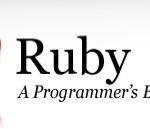Ubuntu12 + nginx + php5 + mysql でWordPressを使う環境を作ってみる

インストール
ubuntu10.04にnginxとphp-fpmを入れてwordpress動かすを参考にさせていただきました。
詳しい説明はこちらをご参考に、ということで、
入力したコマンドのみです。
[shell]
$ sudo aptitude install python-software-properties
$ sudo add-apt-repository ppa:nginx/stable
$ sudo add-apt-repository ppa:brianmercer/php5
$ sudo aptitude update
$ sudo aptitude install nginx
$ sudo aptitude install php5 php5-cgi php5-cli php5-mysql php5-gd php-apc php5-fpm
[/shell]
php5-fpmの設定
/etc/php5/fpm/php-fpm.conf
下の設定の先頭の「;」を削除して有効にします。
[shell]
events.mechanism = epoll
[/shell]
/etc/php5/fpm/pool.d/www.conf
以下のように修正
[shell]
;listen = 127.0.0.1:9000
listen = /var/run/php5-fpm.sock
[/shell]
nginxの設定
/etc/nginx/sites-available/defaultの修正
serverの項目にindex.phpを追加しました。
[shell]
server {
(省略)
index index.html index.htm index.php;
[/shell]
server項目のlocation ~ \.phpを有効にして、次のようにしました。
fastcgi_passのパスは/etc/php5/fpm/pool.d/www.confの設定と同じにします。
[shell]
location ~ \.php$ {
fastcgi_split_path_info ^(.+\.php)(/.+)$;
# # NOTE: You should have “cgi.fix_pathinfo = 0;” in php.ini
#
# # With php5-cgi alone:
# fastcgi_pass 127.0.0.1:9000;
# # With php5-fpm:
fastcgi_pass unix:/var/run/php5-fpm.sock;
fastcgi_index index.php;
include fastcgi_params;
}
[/shell]
nginxの再起動
[shell]
$ sudo service nginx restart
$ sudo /etc/init.d/php5-fpm restart
[/shell]
nginxの再起動に失敗する時は・・・?
[shell]
$ sudo /etc/init.d/nginx restart
[/shell]
とかでもしかしたら上手くいくかもです。
MySQLのインストール
[shell]
$ sudo aptitude install mysql-server
[/shell]
WordPressをインストール用のデータベースを作ります。
(コマンドの場合は
mysql> create database データベース名;
後はWordPressのwp-config.phpファイルをサーバに合わして修正すれば
インストールの準備は完了です。